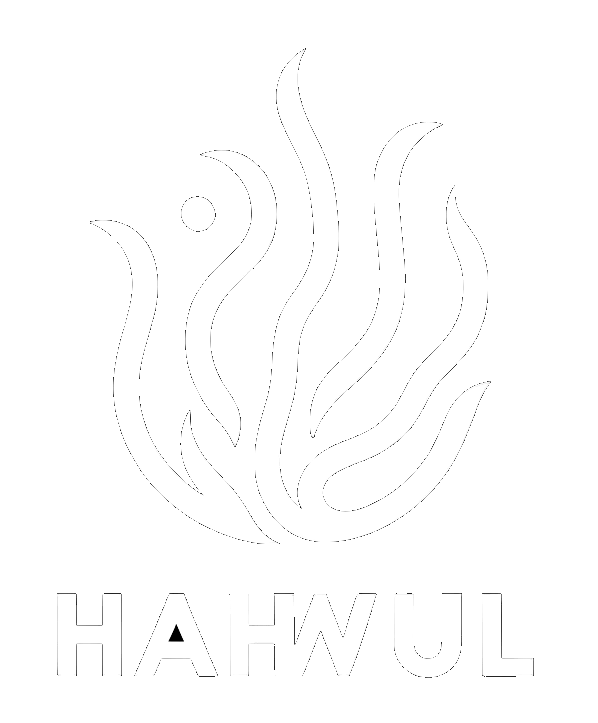빠른 테스팅을 위한 ZAP 단축키들
ZAP에서 자주 사용하는 단축키들 정리해둡니다. 개인적으로 Tab 계통(History, Fuzz, Sites, Scripts 등)은 3키 이상 눌러야 하기 때문에 대다수가 1-2 키 구성입니다. (물론 탭들도 쉽게 적용하는 법이 있어요)
1-2 키 중 빈도수가 높은 단축키만 모았습니다. 익숙해진다면 테스팅 속도를 굉장히 많이 올릴 수 있습니다.
TL;DR
TLDR은 MacOS 기준으로만 정리합니다.
- Break
- Toggle:
⌘(Cmd)+b - Next:
⌘(Cmd)+s - Continue:
⌘(Cmd)+c
- Toggle:
- Requester
- Open with req:
⌘(Cmd)+w - Send:
⌥(Option)+Control+Enter
- Open with req:
- Manual Request Editor
- Open:
⌘(Cmd)+m - Send:
⌥(Option)+Control+Enter
- Open:
- Encode/Decode/Hash:
⌘(Cmd)+e - Replacer:
⌘(Cmd)+r - Search:
⌘(Cmd)+h
Break Point
Break (burpsuite에선 intercept 기능) 기능을 토글하기 위한 단축키입니다. Toggle, Next, Continue 3개만 알아도 빠르게 테스팅이 가능합니다.
 단축키로 Toggle, Next, Continue
단축키로 Toggle, Next, Continue
Toggle braek
- MacOS:
⌘(Cmd)+b - Windows/Linux:
Control+b
Next
- MacOS:
⌘(Cmd)+s - Windows/Linux:
Control+s
Continue
- MacOS:
⌘(Cmd)+c - Windows/Linux:
Control+c
Requester
Requester AddOn의 단축키입니다. BurpSuite의 Repeater 처럼 원하는 Req를 Requester로 전달하여 바로 테스트할 수 있습니다.
 단축키로 Request 전달
단축키로 Request 전달
Open with req
- MacOS:
⌘(Cmd)+w - Windows/Linux:
Control+w
Send
- MacOS:
⌥(option)+Control+Enter - Windows/Linux:
Control+Alt+Enter
Manual Request Editor
저는 개인적으로 새 창으로 뜨는 Manual Request Editor도 많이 사용합니다. Requester 보다 해당 기능을 많이 사용하신다면 Open 정도는 알고 있는게 편리합니다.
Open
- MacOS:
⌘(Cmd)+m - Windows/Linux:
Control+m
Send
- MacOS:
⌥(option)+Control+Enter - Windows/Linux:
Control+Alt+Enter
Encode/Decode/Hash
ZAP에서 제공하는 Encode/Decode/Hash 기능을 통해 Base, URL 등 인코딩/디코딩 그리고 해시 결과 등을 빠르게 확인할 수 있습니다. 여기에 단축키까지 더해지면 정말 빨라지죠.
- MacOS:
⌘(Cmd)+e - Windows/Linux:
Control+e
Replacer
종종 지정한 규칙으로 Req/Res의 Header, Body 등을 자동으로 변경해야 하는 경우가 있습니다. 이 때 Replacer를 사용하며, 특히 Replacer는 On/Off를 자주 토글하기 때문에 단축키로 진입하여 처리하는 것이 편합니다.
- MacOS:
⌘(Cmd)+r - Windows/Linux:
Control+r
Search
Search 탭을 통해 현재까지의 History에서 원하는 정규표현식, 문자열로 검색할 수 있습니다. 해당 탭도 자주 진입하기 떄문에 단축키로 진입하는 것이 좋습니다.
- MacOS:
⌘(Cmd)+h - Windows/Linux:
Control+h
Custom?
Setting > Keyboard 에서 원하는 기능에 키 바인딩을 지정할 수 있습니다. 제가 예전에 올렸던 글(ZAP 단축키 사용 팁)처럼 숫자 기반으로 탭을 지정해두고 쓰면 제가 글 초반에 이야기했던 3키 이상의 불편함이 해소되기 때문에 더 나은 환경을 만들 수 있습니다.